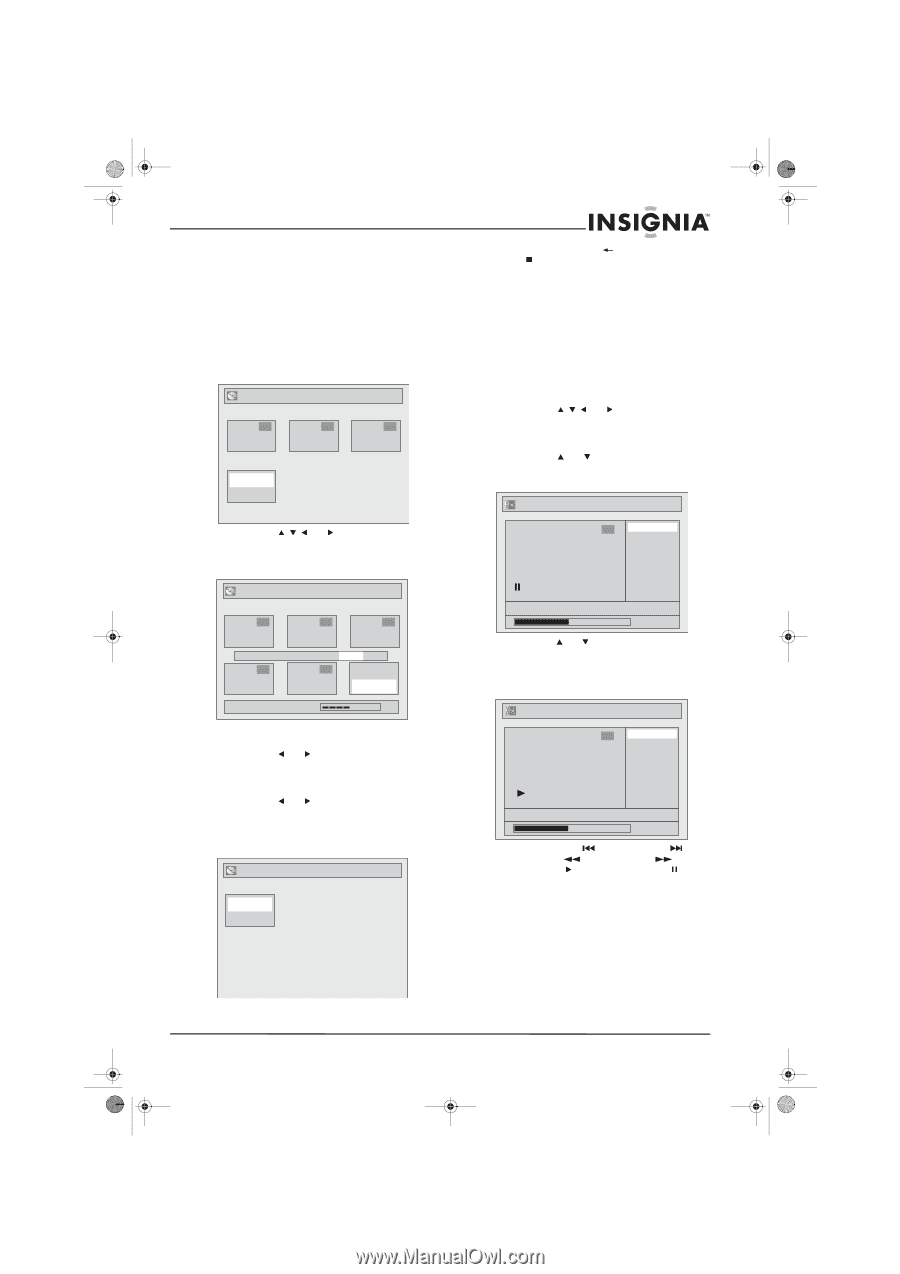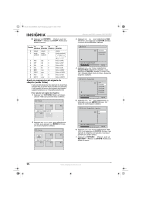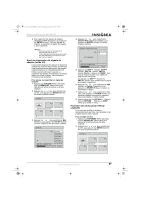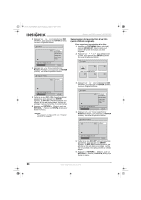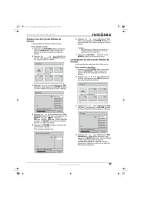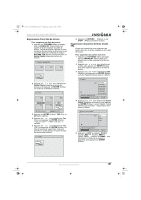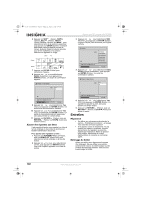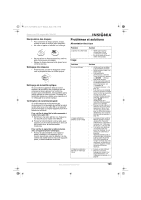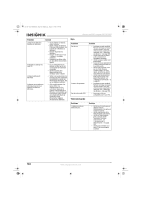Insignia NS-FSDVDR User Manual (English) - Page 103
Suppression d'une liste de lecture, Suppression de parties de titres mode
 |
View all Insignia NS-FSDVDR manuals
Add to My Manuals
Save this manual to your list of manuals |
Page 103 highlights
08-1031_NS-FSDVDR.fm Page 101 Wednesday, March 12, 2008 2:53 PM Graveur de DVD Insignia NS-FSDVDR Suppression d'une liste de lecture Pour supprimer une liste de lecture : 1 Appuyer sur TOP MENU (Menu principal), puis sur MENU/LIST (Menu/Liste) pour passer de la liste originale à la liste de lecture. La liste de lecture s'affiche. En face du dernier titre de la liste de lecture se trouve une boîte d'options contenant les options Add New Title (Ajouter un nouveau titre) et Delete Playlist (Supprimer la liste de lecture). Playlist - Add New Title 1 2 3 Add New Title Delete Playlist 2 Appuyer sur ou pour sélectionner Delete Playlist (Supprimer la liste de lecture), puis appuyer sur ENTER (Entrée). Un écran de confirmation s'affiche. Playlist 1 2 3 Are you sure? 4 Yes No 5 Add New Title Delete Playlist Wait for a moment. 3 Appuyer sur ENTER (Entrée). YES (Oui) ou NO (Non) s'affiche. 4 Appuyer sur ou pour sélectionner Yes (Oui), puis appuyer sur ENTER (Entrée). « Are you sure? » (« Êtes-vous sûr ? ») s'affiche. 5 Appuyer sur ou pour sélectionner Yes (Oui), puis appuyer sur ENTER (Entrée). La liste de lecture est supprimée. Ceci peut prendre un certain temps. Un écran de liste de lecture vide s'affiche. Playlist Add New Title Delete Playlist 6 Appuyer sur RETURN (Retour) ou sur STOP (Arrêt) pour fermer le menu. Suppression de parties de titres (mode VR) Suivre ces instructions pour supprimer des parties d'un titre de la liste originale ou de la liste de lecture. Pour supprimer des parties d'un titre : 1 Appuyer sur TOP MENU (Menu principal), puis sur MENU/LIST (Menu/Liste) pour sélectionner la liste originale ou la liste de lecture. 2 Appuyer sur ou pour sélectionner un titre, puis appuyer sur ENTER (Entrée). Une boîte d'options apparaît sur la liste de lecture. 3 Appuyer sur ou pour sélectionner Edit (Modifier), puis appuyer sur ENTER (Entrée). Le menu Playlist (Liste de lecture) s'affiche. Playlist 1 JAN/ 1/06 1:00AM CH12 XP Title Delete Scene Delete Edit Title Name Chapter Mark Index Picture Title Dividing Title Combining 0:00:59 4 Appuyer sur ou pour sélectionner Scene Delete (Supprimer une scène), puis appuyer sur ENTER (Entrée). L'écran Playlist - Scene Delete (Liste de lecture - Suppression d'une scène) s'affiche. Playlist - Scene Delete 1 Start End Preview Delete JAN/ 1/06 1:00AM CH12 XP 0:00:59 5 Appuyer sur SKIP (Sauter), SKIP (Sauter), REV (Arrière), FWD (Avant), PLAY (Lecture) et PAUSE sélectionner le début de la section à supprimer, puis appuyer sur ENTER (Entrée). pour www.insignia-products.com 101